小米笔记本air13.3完美黑苹果(支持隔空投送、接力)
跳过系统安装过程
本文章讲解到是硬件的改造方案
我的笔记本是air13.3第一代,该方法适用于预留有m.2 pcie通道ssd卡槽的笔记本电脑。
什么是m.2 pcie?
…
直接上图

实现步骤:
1. 拆卸主硬盘,预留m.2 nvme通道接口卡槽给bcm943602cs使用,bcm943602cs是apple原装的无线网卡模块,支持双系统在windows系统上也能正常使用。
2. 购买m.2 sata ssd,安装到m.2 sata通道的副卡槽上。
3. 将主板拆卸下来做焊线准备。
4. 购买m.2(ngff)_keyb/m转apple无线网卡转接板,焊接usb与转接板的d /d-接口,要分清楚不要焊错。
5. 安装apple无线网卡。
6. 安装转接板。
7. 安装主板。
8. 安装天线。
9. 大功告成。
硬件清单:
1. apple bcm943602cs 无线网卡 * 1
2. m.2(ngff)_keyb/m转apple无线网卡转接板 * 1
3. ipex4 wi-fi/蓝牙天线 * 3
4. m.2 stat ssd * 1
apple bcm943602cs 无线网卡正面

apple bcm943602cs 无线网卡反面

转接板正面

转接板反面

无线模块安装在转接板上

m.2 sata ssd

笔记本左边usb
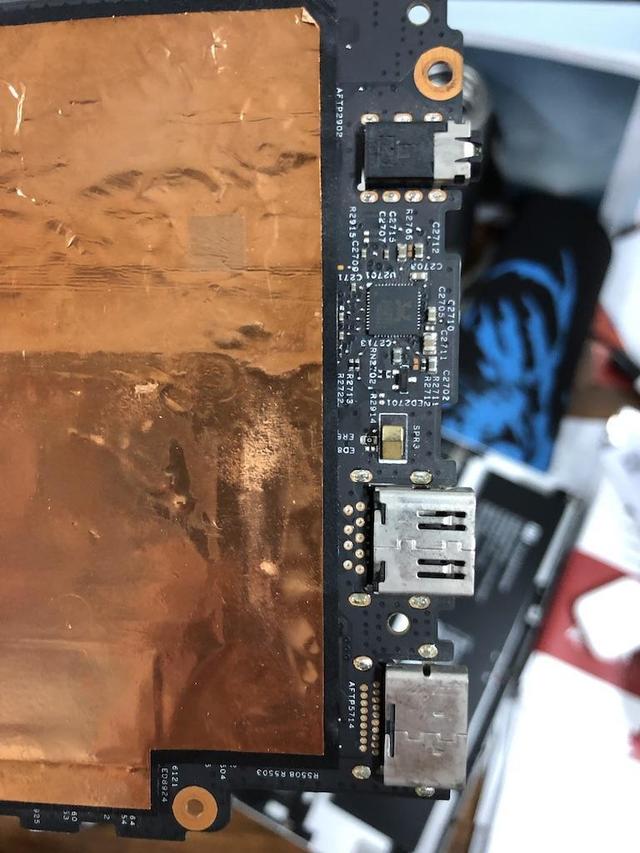
焊接
我选择都从背面焊接,这样不会顶着硬件避免位置不够;焊接的时候一定要分清楚d 和d-,红色的为d 、绿色的为d-,因为在apple的设计里面蓝牙相当于一个u盘,所以这里就利用usb的d 、d-差分信号用来传输数据,保证蓝牙的正常工作;
d 和d-这2线一定要等长,并且双绞!!!图片中的方式是不正确的。
焊接转接板,选择从转接板的背面焊接,避免顶住无线模块的安装

焊接左边usb,焊接完用隔热胶带定位;d 和d-这2线一定要等长,并且双绞!!!图片中的方式是不正确的。
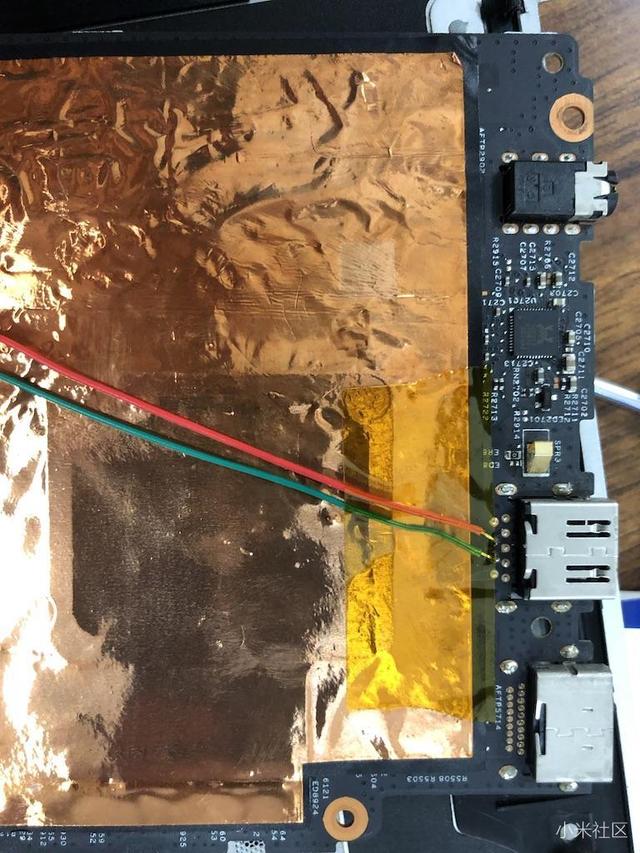
安装转接板

天线最好是转接原装天线,信号效果就会和原来的一样;图片中的是再内置天线,信号效果会相对差些。

蓝牙
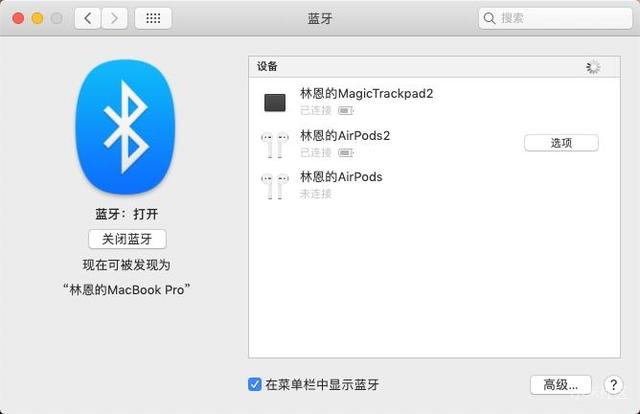
wi-fi
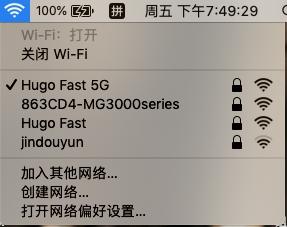
隔空投送
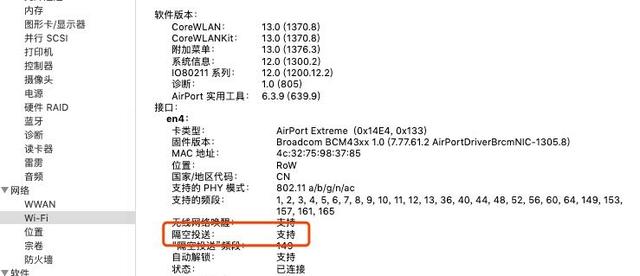
接力
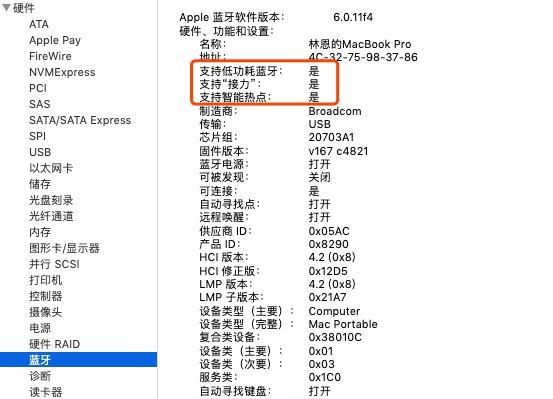
大功告成,看懂了,赶紧动手吧,如果能帮助到你,请给个like我。